Meilleure application de contrôle parental pour iPhone

Last updated:mai 29, 2023
S'assurer que le contrôle parental est configuré sur l'appareil de votre enfant peut vous aider à gérer depuis combien de temps il est sur son appareil et à assurer sa sécurité contre les dangers en ligne. Heureusement, la fonctionnalité intégrée d'Apple dispose d'un contrôle parental qui est excellent, mais vous si vous recherchez plus d'options. Voyons plus en détail où la meilleure application de contrôle parental pour iPhone et iPad peut vous aider. Assurer la sécurité de votre enfant sur Internet signifie le protéger contre les escroqueries en ligne, les prédateurs, la cyberintimidation et les contenus ou applications inappropriés qui peuvent causer des dommages à votre enfant s'ils ne sont pas surveillés. Si vous avez donné à votre enfant des appareils iPad ou iPhone à utiliser, il existe une fonctionnalité de paramètres de contrôle parental dont vous pouvez profiter – mais avec cela, vous ne pouvez pas faire grand-chose.
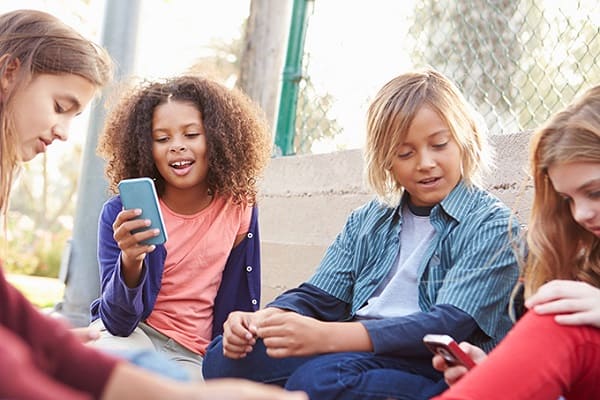
Partie 1. Pourquoi avez-vous besoin d'une application de contrôle parental pour l'iPhone
Élever un enfant peut être plein de responsabilités et plus de patience, surtout lorsque vos enfants grandissent. De nos jours, les enfants sont élevés à l'aide de la technologie. Les enfants utilisent désormais les tablettes et les smartphones comme moyen de communication, pour étudier et pour jouer. Donner à vos enfants les moyens de la responsabilité de posséder leurs propres appareils iPhone ou iPad pour montrer à quel point ils sont responsables de prendre soin de leurs affaires ainsi qu'un excellent moyen d'entrer en contact avec eux via leurs propres moyens de communication. De plus, cela donne une idée de l'endroit où se trouvent vos enfants et de ce qu'ils font.
Voici quelques-unes des raisons pour lesquelles les parents préfèrent utiliser le contrôle parental sur leurs enfants :
1. Le contrôle parental permet de surveiller les appareils de vos enfants.
En plus de faire découvrir à vos enfants ce qu'ils apprennent à l'école et de devenir un bon citoyen, en tant que parent, vous pouvez faire votre part en surveillant leurs allées et venues et leurs activités . Vous pouvez consulter votre boutique d'applications pour les options. Grâce au pouvoir du contrôle parental, des applications comme celle-ci peuvent vous aider à surveiller leurs e-mails, leurs profils de réseaux sociaux, leurs SMS et d'autres fonctions. Cela peut vous aider, surtout si vous êtes préoccupé par le changement soudain de comportement de votre enfant ou si vous avez l'instinct qu'il se passe quelque chose dans lequel votre enfant ne vous dit rien.
2. Le contrôle parental vous permet de gérer ce que vos enfants recherchent
Avec la puissance des moteurs de recherche, il peut vous aider à trouver n'importe quoi de nos jours. Le problème pour cela est qu'il peut avoir accès à une infinité d'informations qui peuvent parfois ne pas convenir à leur âge. Heureusement, il existe des moyens de vous aider à limiter leur recherche et à mettre en place un contrôle parental pour vous tenir à l'écart des choses qu'ils ne devraient pas rechercher au départ.
3. Le contrôle parental aide à établir de bonnes habitudes de cybersécurité
De nombreux enfants ont été victimes de la cybercriminalité et ont été utilisés pour la pornographie juvénile et bien d'autres. Le cerveau d'un enfant apprend et développe constamment de nouvelles choses chaque jour. Comme ils sont très curieux à cet âge, ils cherchent à en savoir plus et sont inconsciemment impliqués dans des affaires risquées.
Partie 2. Comment définir le contrôle parental sur iPhone sans installer de logiciel
Si vous recherchez des applications qui n'ont pas besoin de télécharger l'application sur l'appareil de votre enfant, eh bien, nous avons ce qu'il vous faut. SpyX est une application super facile à utiliser et vous n'avez pas besoin de télécharger l'application sur leur appareil.
Tout ce que vous avez à faire est de tout enregistrer en moins de 5 minutes et vous êtes prêt à partir. L'application doit simplement s'assurer que votre enfant est également connecté à Internet. Une autre chose à apprécier à propos de l'application est que vous resterez 100% invincible car SpyX met à jour les activités de la cible toutes les 5 minutes à distance. De plus, si vous craignez que les informations recueillies ne fuient, SpyX peut garantir que toutes les informations sont stockées et protégées en toute sécurité, ce qui signifie que vous êtes le seul à les posséder.
Si vous pensez que vous avez perdu votre chemin dans l'application et que vous n'êtes pas sûr de ce qui se passera ensuite, ne vous inquiétez pas car SpyX dispose d'un support multilingue gratuit 24h/24 et 7j/7. Ils sont heureux de vous aider à tout moment de la journée ! Comme mentionné, vous pouvez profiter de l'application gratuitement, mais avec un accès limité aux fonctionnalités de l'application ou si vous envisagez d'acheter l'application, vous n'avez pas à vous soucier du prix car son budget est juste pour vous.
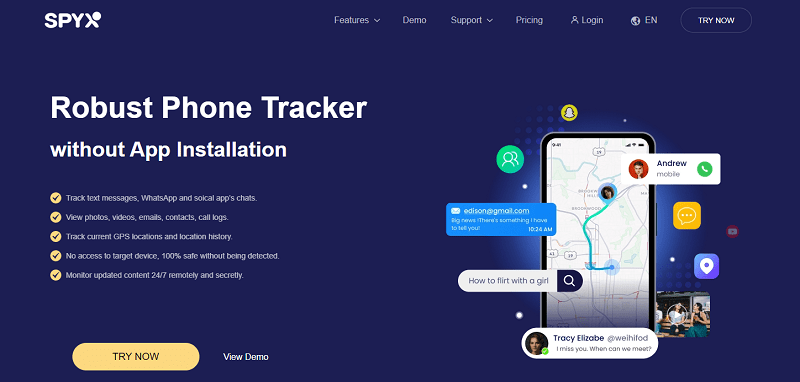
1. Conçu pour tout le monde, pas seulement pour les clients Sprint.
SpyX est conçu pour tout le monde, ce qui signifie qu'il peut être utilisé par d'autres appareils car Sprint est une entreprise de télécommunications dans laquelle il vous donne le signal pour pouvoir joindre vos proches via des appels et d'autres choses qui peuvent être utilisées avec la carte SIM attachée au appareil. SpyX est une application de surveillance tierce qui est utilisée pour superviser l'appareil lui-même et être capable d'enregistrer plus que ce que vous recherchez. De plus, elle est également très pratique à utiliser et peut également être utilisée à distance. Il n'est pas nécessaire d'obtenir des informations d'identification Sprint. Étant donné que SpyX est très universel, il n'est pas nécessaire de saisir votre numéro de Sprint ou de visiter leur site Web. Parce que SpyX n'a besoin que de l'appareil lui-même qui est connecté à Internet et ils feront leur travail pour obtenir les informations.
2. À l'insu des gens, surveillez les journaux de téléphone et de SMS
Une autre chose à propos d'obtenir SpyX est qu'il n'informera pas l'utilisateur que vous les vérifiez, puisque vous êtes complet en mode furtif
3. Les enregistrements d'appels et de texte en temps réel sont synchronisés et les données peuvent être visualisées à distance
Étant donné que SpyX vous met à jour toutes les 5 minutes d'activité du téléphone, vous pouvez également vérifier vous-même à distance leurs activités en temps réel, ce qui vous donne la liberté de surveiller l'activité sur l'appareil que vous avez enregistré, ce qui est très pratique à utiliser.
4. Une application complète de suivi d'activité.
En plus de pouvoir voir tous les accès installés sur l'application, les messages texte et les journaux d'appels. Il s'agit essentiellement d'une application de surveillance pour vérifier et enregistrer chaque activité effectuée pour garder un œil sur vos proches et peut également être une bonne utilisation pour récupérer quelque chose qui a été perdu.
Partie 3. Meilleure application de contrôle parental pour iPhone
Entrons dans certaines des meilleures applications de verrouillage parental pour iPhone et iPad. Ici, nous discuterons de chaque application, y compris de leurs fonctionnalités en fonction de ce dont vous aurez besoin.
1. Qustodio
Qustodio est l'une des meilleures applications de contrôle parental pour iPhone en raison de sa fonctionnalité complète et de son service facile à utiliser. Vous pouvez configurer l'application pour filtrer automatiquement les applications et même bloquer les sujets inappropriés juste pour vous et être en mesure de surveiller facilement votre enfant et de pouvoir tout régler chaque fois qu'il utilise l'application. Il existe de nombreuses façons de limiter leur utilisation sur l'appareil, notamment des limites de temps pour des applications spécifiques, de programmer celles à bloquer à une certaine heure de la journée et même de définir une allocation d'utilisation qui spécifie le temps que votre enfant passe sur Internet et applications. Vous pouvez également les localiser et avec le géorepérage, la surveillance des appels et des SMS, mais si vous recherchez un bouton de panique, ils n'ont pas ce genre de fonctionnalité. Une autre caractéristique de l'application est que vous pouvez obtenir quotidiennement, hebdomadairement, ou des e-mails mensuels répertoriant toutes les activités de l'appareil de votre enfant. Ils offrent un plan premium gratuit de 30 jours et ont des conditions de paiement très larges si vous pensez que c'est l'application qu'il vous faut.
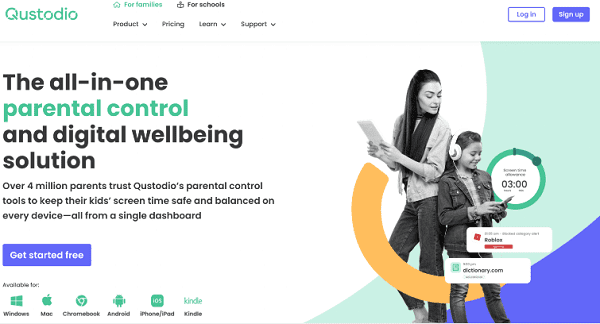
2. NetNanny
Net Nanny contient de nombreuses fonctionnalités accessibles et utilisables avec leur tableau de bord parent facile à utiliser. Ils disposent d'une fonctionnalité de « flux familial » sur le tableau de bord qui vous permet de visualiser toutes les activités en ligne de votre enfant en un instant. Vous pouvez bloquer l'accès à tout contenu dans lequel votre enfant se trouve et il a jusqu'à 14 catégories à choisir, du site Web aux applications. Si vous constatez que votre enfant a accédé à quelque chose d'inapproprié, vous pouvez immédiatement bloquer son accès à Internet et l'utilisation de ses applications. Net Nanny vous donne la possibilité de limiter le temps d'écran de quelqu'un par des heures spécifiques ou une allocation de temps. Vous pouvez également les suivre grâce à leur suivi de localisation, un accès complet à leur historique de localisation et recevoir des alertes d'arrivée et de départ.
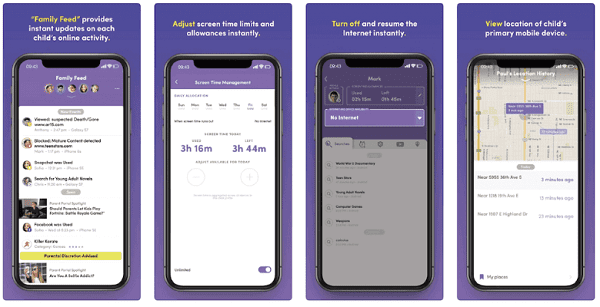
3. Écorce
Bark est une application un peu différente des autres. Cette application donne à votre enfant une certaine intimité et peut vous alerter de la détection de problèmes potentiels tels que les suicides, la cyberintimidation et les prédateurs en ligne 24h/24 et 7j/7. Vous pouvez surveiller leurs SMS, e-mails, applications et réseaux sociaux. S'il est nécessaire de supprimer leur accès à Internet à la maison, vous pouvez également le faire. Bark a deux plans disponibles, à savoir les comptes gratuits et premium.
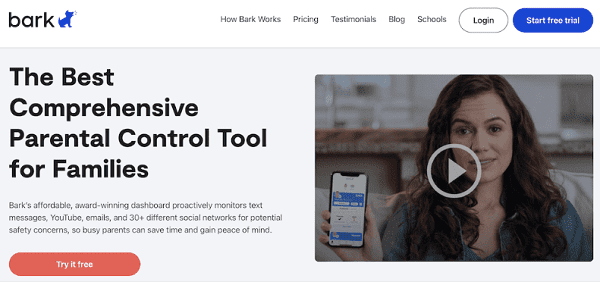
4. Kaspersky Safe Kids
Kasperksy n'est pas seulement un antivirus, mais aussi une application pour protéger vos enfants en ligne. Vous pouvez bloquer leur accès à des contenus inappropriés ou préjudiciables, définir leurs limites de temps d'écran - par enfant, par appareil, et suivre leur emplacement/GPS en temps réel. Ils ont également cette fonctionnalité qui vous informe du niveau de batterie de votre enfant et de l'historique des visites sur son compte YouTube. Vous pouvez en profiter gratuitement ou obtenir la prime par mois.
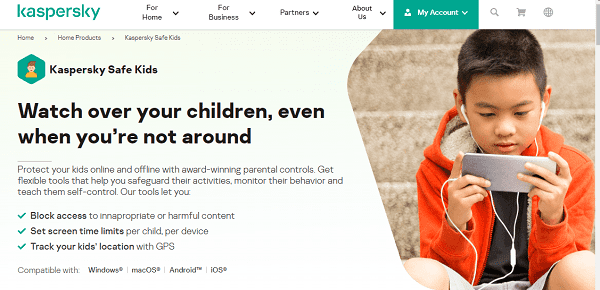
5. Mobicip
Mobicip est également une application de surveillance parentale qui vous aide à surveiller votre enfant et à voir son temps d'écran. Cette application vous permet de : surveiller leurs comptes de médias sociaux, bloquer des applications, afficher leur résumé d'activité, bloquer les sites Web visités ou nuisibles, le localisateur de famille et la coloration. Mobicip est très convivial à utiliser et peut vous donner la possibilité de surveiller en toute sécurité votre enfant avec cette application et de personnaliser ce qu'il peut faire et ce qu'il ne peut pas faire.
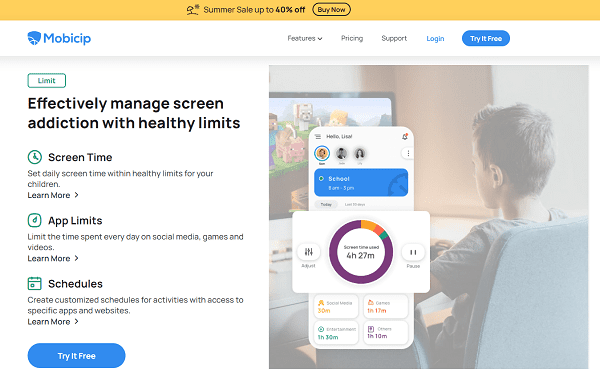
Partie 4. Conclusion
Avec toutes les applications et logiciels mentionnés, c'est à vous de choisir les applications que vous devez télécharger, car toutes les applications sont toutes utiles et peuvent être utilisées pour vous aider à surveiller vos enfants en toute sécurité. Toutes les applications ne fournissent pas un avant-goût gratuit de la vue d'ensemble des applications de contrôle parental, mais vous pouvez simplement repérer les fonctionnalités qui peuvent vous aider à peser davantage et à décider laquelle vous convient le mieux.
Plus d'articles comme celui-ci
Cessez de vous inquiéter en utilisant SpyX